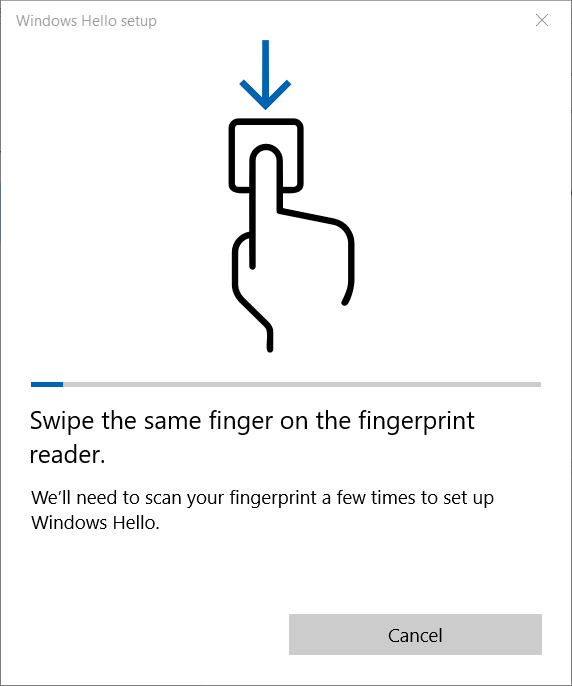اکنون قادر هستید دستگاه مجهز به ویندوز 10 خود را با قابلیتهای جدید برای Login همره سازید و از این امکانات جدید آن لذت ببرید. قابلیت Windows Hello در ویندوز 10 میتواند چهره شما را به خاطر بسپارد و از این چهره برای Login شدن استفاده کند. همچنین قابلیت بایومتریک حسگر اثر انگشت نیز به شما امکانی مشابه میدهد تا برای همیشه از شر گذرواژه خلاص شوید!
در این مقاله ما نحوه تنظیم و راه اندازی قابلیت
تشخیص چهره Windows Hello و
حسگر اثر انگشت در ویندوز 10 را مورد نظر قرار داده ایم. اما قبل از هر چیز لازم
است تا از طریق بروزرسانی های ویندوز 10، آخرین نسخه از این بروز رسانی را در
ویندوز خود نصب کرده باشید.
تنظیم تشخیص چهره
برای اینکار به تنظیمات ویندوز رفته و در قسمت Update & Security اگر بروز رسانی جدیدی برای ویندوز شما فراهم است، آنها را دانلود و نصب کنید.
راه اندازی و تنظیم Windows Hello بسیار ساده است. کافی است به تنظیمات Sign In در قسمت Account Settings ویندوز 10 رفته و گزینه مربوط به Windows Hello را در آنجا خواهید دید. بعد از آن از راهنمای قدم به قدم زیر برای فعال سازی این قابلیت استفاده کنید:
1 – به قسمت Settings> Accounts> Sign In Options بروید.
2 – گزینه windows Hello را پیدا کنید و سپس گزینه Infrared Camera را انتخاب کنید.
3 – پنجره Welcome to Windows Hello را مشاهده میکنید که در آن دکمه Get Started قرار دارد.
4 – بر روی این دکمه کلیک کنید و سیستم از شما میخواهد تا مستقیما به صفحه نمایش دستگاه خود نگاه کنید.
5 – برای چند ثانیه لازم است تا به صفحه نمایش خود خیره شوید و بعد از آن از دستورات روی صفحه برای گرفتن بهترین نتیجه پیروی کنید. توجه داشته باشید که برای گرفتن بهترین نتیجه صورت شما باید فاصله ای حدود 20 تا 25 سانتی متر از صفحه نمایش داشته باشد.
6 – بعد از انجام تنظیمات کافی است بر روی دکمه Finish کلیک کنید.
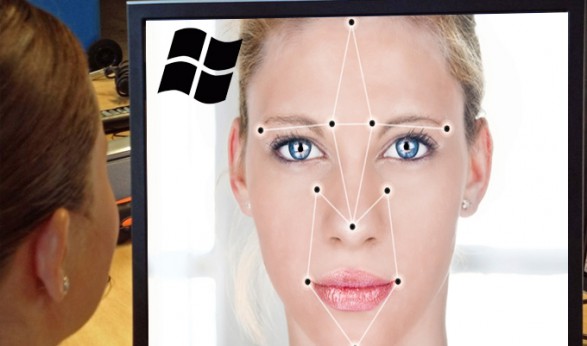
تنظیم Finger Print
حسگر اثر انگشت به شما این اجازه را میدهد تا با یک لمس ساده وارد ویندوز شوید. با این قابلیت هیچ نگرانی از فراموشی گذرواژه خود نخواهید داشت. البته و قطعا برای استفاده از این قابلیت لازم است که دستگاه شما مجهز به حسگر اثر انگشت باشد (سرفیس های 3 به بعد مایکروسافت به این سخت افزار مجهز هستند).
از راهنمای قدم به قدم زیر برای فعال کردن حسگر اثر انگشت استفاده کنید:
1 – به تنظیمات رفته و وارد قسمت Sign In Options شوید.
2 – در قسمت Windows Hello گزینه finger print را انتخاب کنید و بر روی Set Up کلیک نمایید.
3 – انگشت خود را بر روی حسگر اثر انگشت دستگاه قرار دهید که در این مرحله میتوانید از یک یا چند انگشت استفاده کنید.
4 – وقتی تنظیمات به پایان برسد، ویندوز این
موضوع را به اطلاع شما خواهد داد.